Para ver opciones secundarias con el modelo base, cree vistas duplicadas que estén dedicadas a esas opciones.
Se denominan vistas dedicadas. Una vista dedicada suele mostrar una opción de diseño especificada para cada conjunto.
Puede dedicar todos los tipos de vista (incluidas las tablas de planificación) a una opción de diseño especificada. Por ejemplo, es posible crear una tabla de planificación para la opción primaria y otra para una opción secundaria. En cada tabla de planificación habrá tanto elementos que están en el modelo base como elementos que se encuentran en la opción de diseño especificada.
Para crear una vista dedicada
- Abra una vista que quiera dedicar a una opción de diseño.
Por defecto, la vista muestra la opción primaria con el modelo base.
- En el Navegador de proyectos, haga clic con el botón derecho en el nombre de la vista y haga lo siguiente:
Para que la vista duplicada... debe... incluya solo elementos de modelo, sin anotaciones ni detalles, hacer clic en Duplicar vista  Duplicar.
Duplicar.
incluya elementos de modelo así como anotaciones y detalles de la vista original, hacer clic en Duplicar vista  Duplicar con detalles.
Duplicar con detalles.
Revit crea una vista duplicada.
- Cambie el nombre de la vista duplicada por uno que indique las opciones de diseño que muestra.
Por ejemplo, los siguientes nombres de vista 3D indican las opciones de diseño que se verán en cada vista. (Consulte Cambiar el nombre de una vista).
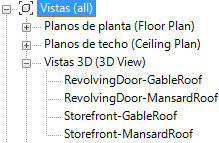
- Especifique opciones de diseño para la vista mediante este procedimiento:
- En el Navegador de proyectos, haga clic con el botón derecho en el nombre de la vista duplicada y seleccione Propiedades.
- En la paleta Propiedades, para Modificaciones de visibilidad/gráficos, haga clic en Editar.
El cuadro de diálogo Visibilidad muestra la ficha Opciones de diseño. Aquí se muestran los conjuntos de opciones de diseño y, para cada uno de ellos, la opción mostrada actualmente en la vista.
El valor Automática indica lo siguiente:
- Si no se está editando ninguna opción de diseño, la vista muestra la opción primaria.
- Cuando se está editando una opción de diseño, la vista muestra la opción activa.
- Para cada conjunto de opciones de diseño, seleccione la opción que desea mostrar en esta vista.
Si ha creado varios conjuntos de opciones de diseño, la vista mostrará una opción para cada conjunto.
La vista muestra el modelo base y una opción de diseño seleccionada para cada conjunto.
- Repita los pasos 2–4 para cada combinación de opciones de diseño que quiera mostrar en vistas individuales.
Para cada vista dedicada, puede hacer lo siguiente:
- Modificar la vista, por ejemplo, para añadir anotaciones o detalles para opciones de diseño. Consulte Anotaciones.
- Modificar una opción de diseño. Consulte Edición una opción de diseño.
- Colocar la vista en un plano para compartir las opciones de diseño con clientes. Consulte Planos.